Đăng nhập Skype bằng Facebook, vào nick chat Skype bằng tài khoản Face
Ở bài trước chúng tôi đã hướng dẫn các bạn cách tạo tài khoản skype, còn trong bài viết này chúng tôi sẽ hướng dẫn các bạn cách có thể sử dụng tài khoản Facebook để đăng nhập vào Skype, các bạn cùng tham khảo nhé.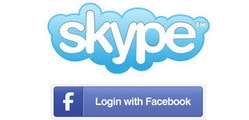 Đăng nhập Skype bằng Facebook, vào nick chat Skype bằng tài khoản FacebookCác bạn nên sử dụng phiên bản mới nhất của SkypeBước 1: Sau khi cài đặt Skype thành công trên máy tính, bạn khởi động ứng dụng lên và click vào Sign in with a different account
Đăng nhập Skype bằng Facebook, vào nick chat Skype bằng tài khoản FacebookCác bạn nên sử dụng phiên bản mới nhất của SkypeBước 1: Sau khi cài đặt Skype thành công trên máy tính, bạn khởi động ứng dụng lên và click vào Sign in with a different account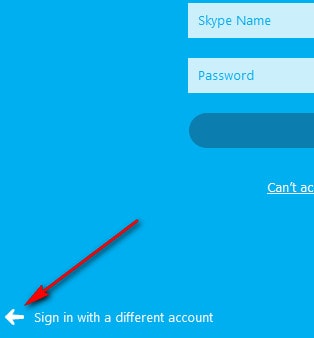 Bước 2: Click chọn Sign in with facebook
Bước 2: Click chọn Sign in with facebook Bước 3: Tại đây bạn sử dụng tài khoản facebook của mình để đăng nhập sau đó click chọn “Đăng nhập“
Bước 3: Tại đây bạn sử dụng tài khoản facebook của mình để đăng nhập sau đó click chọn “Đăng nhập“ Bước 4: Tại đây bạn thực hiện một số bước để thiết lập, click Continue để tiếp tục
Bước 4: Tại đây bạn thực hiện một số bước để thiết lập, click Continue để tiếp tục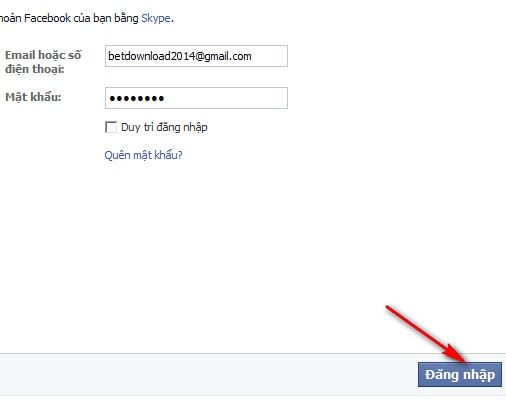 Bước 5: Đặt ảnh đại diện, avatar. Click Browse… để tải ảnh lên từ máy tính hoặc cũng có thể click Take a picture để tạo avatar nếu máy bạn có Webcam.
Bước 5: Đặt ảnh đại diện, avatar. Click Browse… để tải ảnh lên từ máy tính hoặc cũng có thể click Take a picture để tạo avatar nếu máy bạn có Webcam.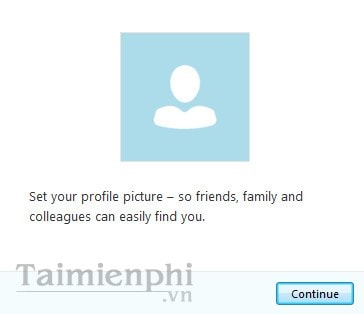 Bước 6: Sau khi đã lựa chọn được hình đại diện, bạn chỉnh kích thước cho phù hợp và chọn Use this picture để tiếp tục.
Bước 6: Sau khi đã lựa chọn được hình đại diện, bạn chỉnh kích thước cho phù hợp và chọn Use this picture để tiếp tục.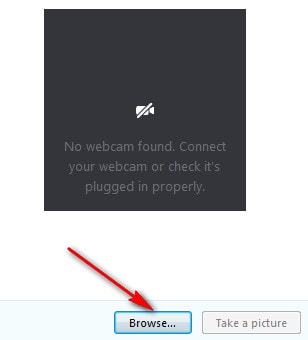 Bước 7: Tại đây click Srart using Skype để bắt đầu sử dụng
Bước 7: Tại đây click Srart using Skype để bắt đầu sử dụng
Tới đây, các bạn đã kết thúc quá trình đăng nhập Skype bằng Facebook. Và tại đây bạn có thể thoải mái chat với bạn bè bằng tài khoản facebook của mình trên skype.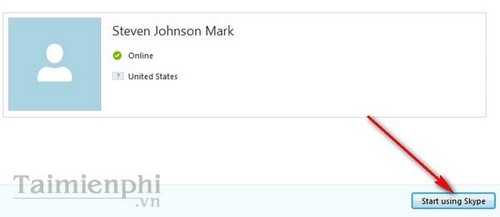
Trên đây chúng tôi đã hướng dẫn các bạn đăng nhập skype bằng facebook để trò chuyện cùng bạn bè rồi đó. Sau khi đăng nhập vào Skype, các bạn có thể chat nhiều nick Skype trên cùng một máy tính
- Share CrocoBlock key trọn đời Download Crocoblock Free
- Cung cấp tài khoản nghe nhạc đỉnh cao Tidal Hifi – chất lượng âm thanh Master cho anh em mê nhạc.
- Canon 24-70mm F2.8L Mark II | Canon 24-70mm F2.8 | EF 24-70 2.8 Mark II
- Cách chuyển tiếng Anh sang tiếng Việt trong Unikey?
- [Video] Cách mở khóa màn hình điện thoại Samsung khi quên mật khẩu – friend.com.vn
- Vòng điều hòa huyết áp Nhật Bản EX Magnelood mẫu mới
- Cách đổi số tài khoản ngân hàng MBBank sang số đẹp, số VIP
Bài viết cùng chủ đề:
-
Hướng dẫn sử dụng sketchup, giáo trình, tài liệu tự học SketchUp
-
Mã GTA bất tử, bản vice city, 3, 4, 5
-
Chơi game ẩn trên Google – QuanTriMang.com
-
Gợi ý 8 phần mềm hiện file ẩn trong USB miễn phí tốt nhất – Fptshop.com.vn
-
Top 100 Pokemon mạnh nhất từ trước đến nay mọi thế hệ – nShop – Game Store powered by NintendoVN
-
Tải ảnh từ iCloud về iPhone bằng 3 cách đơn giản – Fptshop.com.vn
-
Hướng dẫn sử dụng iphone 4s cho người mới dùng toàn tập
-
Get Mass Video Blaster Pro 2.76 Full Modules Cracked Free Download
-
Vẽ đường cong trong cad, cách vẽ đường cong lượn sóng trong autocad
-
Hướng dẫn tạo profile Google Chrome từ A đến Z – Vi Tính Cường Phát
-
Cách tạo ghi chú trên màn hình desktop Windows 10 cực đơn giản – Thegioididong.com
-
Hữu Lộc tử nạn vì đỡ cho con – VnExpress Giải trí
-
Cửa xếp nhựa giá rẻ dùng cho nhà vệ sinh, nhà tắm | Lắp đặt tận nơi – Thế Giới Cửa
-
Review top 4 máy bắn vít DCA nổi bật, chất lượng nhất
-
2 bước thực hiện cuộc gọi video trên Facebook – QuanTriMang.com
-
Dễ dàng sửa lỗi máy tính desktop và laptop không lên màn hình












